3 lenyűgöző MP4-XVD konverter: ajánlataik, funkcióik és szolgáltatásaik értékelése [2024]
Szeretné MP4-videófájljait olyan formátumba alakítani, amely kiváló minőségű videókat tömörít a minőség elvesztése nélkül? Ha igen, akkor az MP4 fájlokat XVID formátumba kell konvertálnia. A továbbiakban ez a cikk áttekintése bemutatja a három gyakorlott MP4–XviD konvertert. Ezzel együtt találkozni fog a Tipard Video Converter Ultimate hatékonyságával is, amely szinte az összes népszerű formátumra képes átalakítani a videóit. Ezenkívül egyszerű lépésekkel is konvertálhatja az MP4-et XVID formátumba a Tipard Video Converter Ultimate segítségével.
További információkért ez a cikk további kettőt is keres MP4-XviD konverterek amelyek ingyenesen használhatók és online szolgáltatásokat kínálnak. Ennek eredményeként szeretnénk, ha kapcsolatban maradnának, mert ez a darab előnyös.
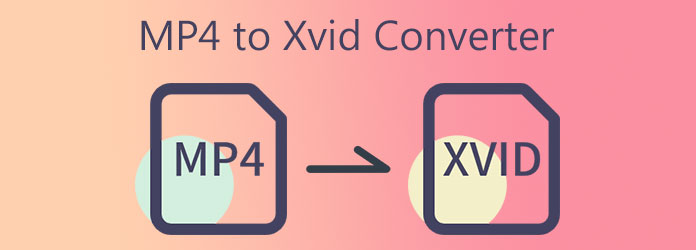
1. rész. A legjobb 3 MP4-Xvid konverter
1. Tipard Video Converter Ultimate
Az első választásod az Tipard Video Converter Ultimate. Ez a tökéletes videó konverter lehetővé teszi az MP4 konvertálását XviD formátumba. Az a jó ebben a szoftverben, hogy ingyenesen letölthető verziót kínál, amely Windows és Mac számítógépeken is működik. Több mint 1000 fájlformátumot támogat, amelyek lehetővé teszik a videofájlok konvertálását bármilyen eszköz és operációs rendszer támogatására. Vannak olyan videokonverterek a piacon, amelyek nem kínálnak szerkesztési funkciókat, de a Tipard Video Converter Ultimate-et nem. Így lehetővé teszi a video- és filmklipek javítását és szerkesztését a konvertálás előtt. Vághatja, forgathatja, feloszthatja, szűrőket és vízjeleket adhat hozzá, és megfordíthatja a videókat. Ezenkívül tartalmaz egy Video Enhancert, amely növeli a videó felbontását, csökkenti a videó remegését, eltávolítja a videó zaját, és optimalizálja a videók fényerejét és kontrasztját.
Ez a bejegyzés bemutatja a Tipard Video Converter Ultimate hatékonyságát. Ezzel együtt végigvezeti Önt az MP4 XviD formátumba konvertálásának folyamatán ezzel a programmal.
A Tipard Video Converter Ultimate kiemelkedő tulajdonságai:
- 1. Intuitív és egyszerű felülettel rendelkezik.
- 2. Ingyenesen letölthető verziót kínál.
- 3. A szoftver prémium verziókat biztosít.
- 4. GPU-gyorsítása van.
- 5. Vírusoktól és rosszindulatú programoktól mentes.
- 6. Képes konvertálni a videofájlokat 70X gyorsabb konverziós sebességgel.
- 7. Lehetővé teszi zenei videók létrehozását sok témával.
- 8. Lehetővé teszi 3D és GIF fájlok létrehozását.
- 9. Előzetes funkcióval rendelkezik.
MP4 konvertálása XviD-re a Tipard Video Converterben
1 lépésKérem kattintson a letöltés A számítógépéhez megfelelő gomb a Tipard Video Converter Ultimate beszerzéséhez. Így kiválaszthatja a Windows vagy a Mac verziót. Ezután telepítse és nyissa meg a szoftvert, majd kattintson a gombra Converter eszköz.

2 lépésMiután kiválasztotta a Converter eszközt, egy új képernyő jelenik meg. Kattints a + szimbólum az interfész közepén MP4 videofájl hozzáadásához. Ezenkívül számos konvertálni kívánt fájlt feltölthet.

3 lépésA videofájlok feltöltésekor a gombra kattintás után többféle videóformátum közül választhat Kimenet beállítása a videokimenet mellett. Ezek után észreveszi a keresősáv az alábbi lehetőségek közül, hogy gyorsan megkapja a szükséges fájlformátumot.

4 lépésEz a program sok formátumot támogat, még konvertálhat is DAV MP4-ig könnyen. Amikor rákattint a Search box, típus XviD és válassza ki a módosítások alkalmazásához.

5 lépésÖsszefoglalva, a fenti lépések elvégzése után most kiválaszthatja a fájl helyét az új videofájl számára. Menj a Mentés ide szakaszban a fájl helyének kiválasztásához. Ezt követően kérjük kattintson a Összes konvertálása gombot a képernyő alatt az átalakítási folyamat elindításához.

Ezt a módot is használhatja a konvertáláshoz MP4 a MOV-be, MP4 az MP3-hoz, És így tovább.
2. Freemake Video Converter
A második lehetőség a Freemake Video Converter. Ez a szoftver 100%-ban ingyenes, és képes az MP4-et XviD-re konvertálni. Emellett a videóit olyan népszerű formátumokba is módosíthatja, mint például MP4, AVI, WMV, MKV, MP3, 3GP, DVD, SWF, FLV, XviD, TS, DivX MTS stb. Ezzel összhangban olyan videofájlokat is konvertálhat, amelyek bármilyen eszközt támogatnak, például Apple iPhone, iPad, Sony PSP, Xbox, Samsung, Google Android stb.
Előnyök:
- 1. Lehetővé teszi bármilyen felirattípus hozzáadását a videofilmekhez.
- 2. Támogatja a 4K és a full HD videókat.
- 3. DVD- vagy Blu-ray-fájlokat képes bemásolni és írni.
Hátrányok:
- 1. A szoftver néha pufferel.
- 2. Csak korlátozott szerkesztési funkciókkal rendelkezik.
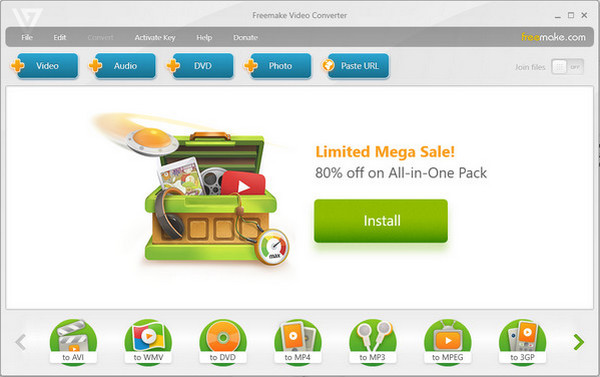
3. FreeConvert.com
A FreeConvert egy másik kiváló MP4-XviD konverter, amely ingyenes, és lehetővé teszi az interneten keresztüli konvertálást. Ehhez a szoftverhez nem szükséges letölteni és telepíteni a számítógépére. Így lehetővé teszi egy videomező konvertálását egy másik fájlformátumba online. A videokonvertáló szoftver lehetővé teszi több fájl egyidejű konvertálását is. A konvertálási folyamat sebessége azonban attól függ, hogy hány fájlt tölt fel.
Előnyök:
- 1. Használata egyszerű és biztonságos.
- 2. Van drag and drop módszere.
- 3. Szinte az összes népszerű formátumot támogatja.
Hátrányok:
- 1. A maximális fájlméret mindössze 1 GB.
- 2. Erős internetkapcsolat szükséges.
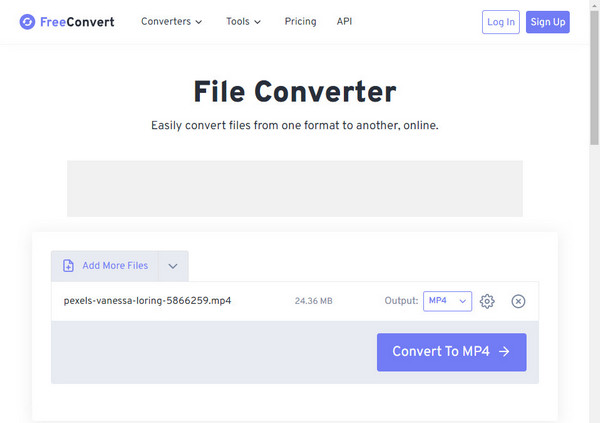
2. rész. A konverterek összehasonlítása
| MP4-XviD konverterek | Egyszerű használat | Video Enhancer eszköz | Több videó konverzió | Tulajdonságok szerkesztése |
|---|---|---|---|---|
| Tipard Video Converter Ultimate | Szuper könnyű |  |
 |
 |
| Freemake Video Converter | könnyű |  |
 |
 |
| freeconvert.com | könnyű |  |
 |
 |
3. rész. GYIK az MP4 to XviD konverterekről
Mi a különbség az MP4 és az XviD között?
Az MP4 egy multimédiás fájltároló, amely médiatartalmakat, például videókat, hangot és zenét, feliratokat, szövegeket és képfájlokat tárol. Másrészt az XviD egy videokodek, amely képes tömöríteni a videofájlokat a fájlméretük csökkentése érdekében.
Használhatom az XviD kodeket filmfájlok megtekintéséhez?
Igen, egyszerű az XviD kodek használata filmfájlok lejátszására. Ennek eredményeként számíthat a számítógépe beépített VLC Media Playerére, mert támogatja az XviD kodekkel rendelkező XviD fájlokat.
Lejátszhatok XviD videókat Windows rendszeren?
Igen, egyszerű az XviD kodek használata filmfájlok lejátszására. Ennek eredményeként számíthat a számítógépe beépített VLC Media Playerére, mert támogatja az XviD kodekkel rendelkező XviD fájlokat.
Következtetés
Végül, a cikk áttekintése elolvasása után azt feltételezzük, hogy végre kiválaszthatja a leghatékonyabbat MP4-XviD konverter. Így támaszkodhat a Tipard Video Converter Ultimate-re, mert lehetővé teszi MP4-ének XviD-re 70-szer gyorsabb konvertálását. Ezenkívül kötegelt fájl-konverziót is kínál, amely lehetővé teszi videofájlok feltöltését, és egyszerre konvertálását XviD-re anélkül, hogy elveszítené a videók kiváló minőségét. Kérjük, kövesse a megadott eljárásokat a szoftver hatékony működtetéséhez.
Ezenkívül ne felejtse el megosztani ezt az információt másokkal, hogy segítsen nekik kiválasztani a legjobb MP4–XviD konvertert, és sikeresen végrehajtani az átalakítást. És ha bármikor más aggályai vannak, ne habozzon kapcsolatba lépni velünk, üzenetet vagy e-mailt küldeni. Szeretnénk, ha tudná, hogy szívesen segítünk Önnek, és választ adunk aggályaira.







